可不可以在手机版QQ的收藏功能中进行内容分组 如何使用手机QQ收藏分组功能
今天,小编给大家分享在手机版QQ的收藏功能中进行内容分组的方法,希望对大家有所帮助。
具体如下:
1.首先,请大家在自己的手机中找到“QQ”图标,点击进入主界面。
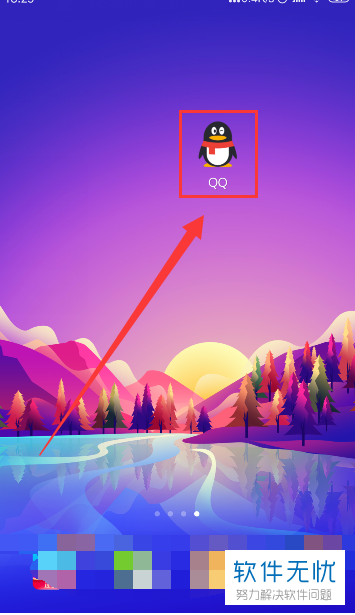
2. 第二步,屏幕中选择了如图所示的【QQ】主页面,请将屏幕往右滑动。
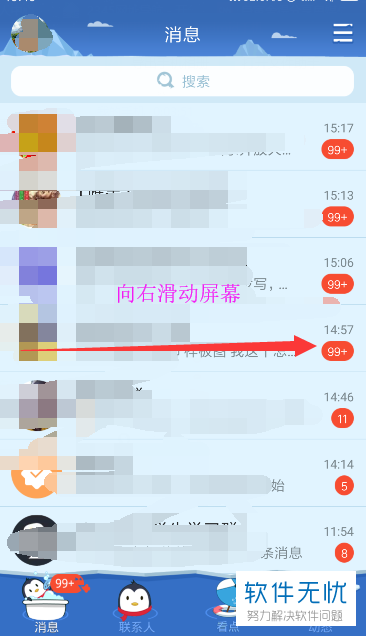
3.第三步,接下来,屏幕左边出现了如图所示的新内容。

4. 第四步,如图所示,我们能在新界面中发现一个“收藏”按钮。
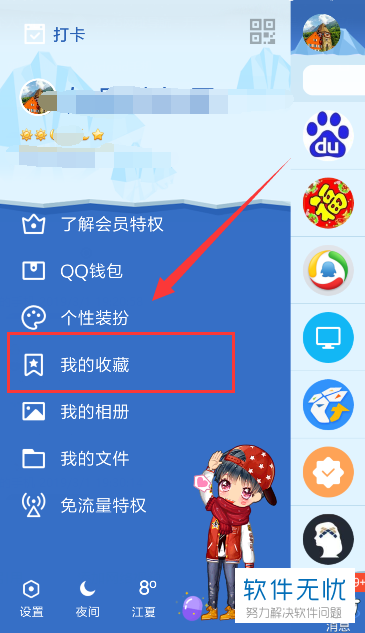
5. 第五步,此时请点击“收藏”按钮,这样就能在屏幕中发现不少以前收藏的内容,请耐心查看。
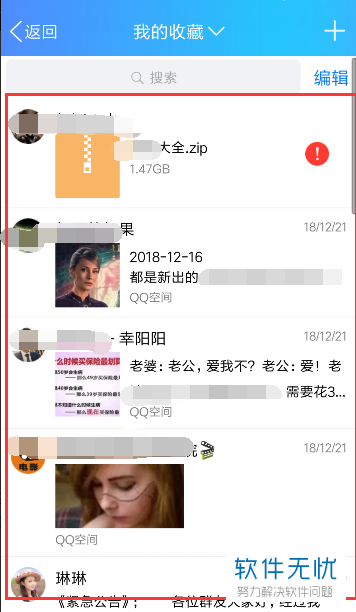
6. 第六步,我们不难发现,屏幕最下面有一个倒三字角图标,请点击它,然后就能将列表下拉,然后选择“管理分组”按钮。
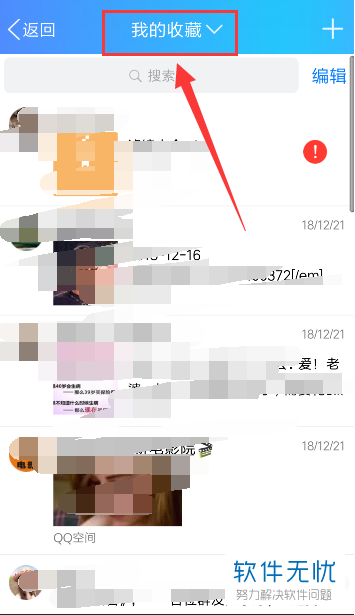
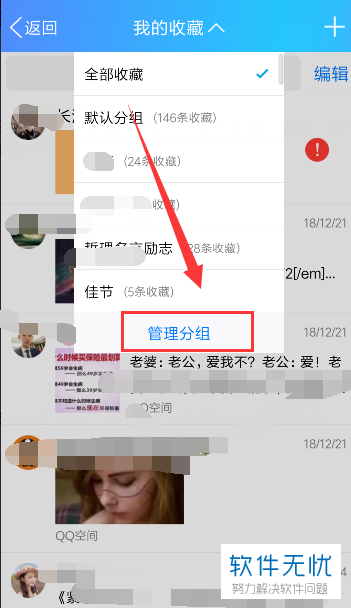
7. 第七步,此时请点击【管理分组】页面右上方的【新建分组】这一项。

8. 第八步,如图所示,请根据系统要求给自己的分组进行重新命名。
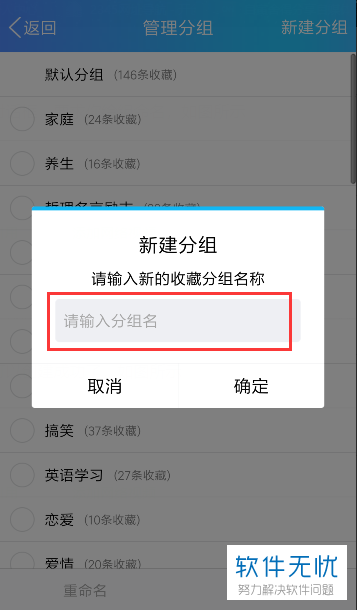
9.第九步,完成重命名后,我们就已经成功创建好了新的收藏分组。
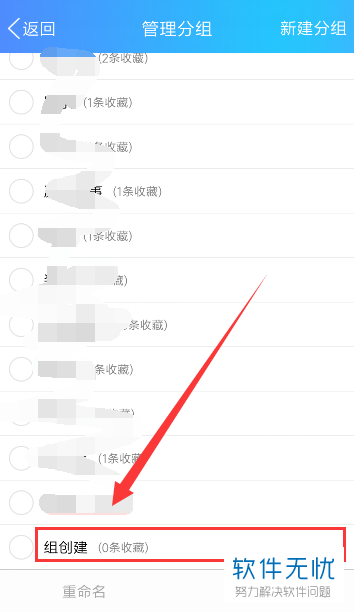
10. 第十步,请小伙伴们重新回到【收藏】界面,然后选择其中的【编辑】按钮。
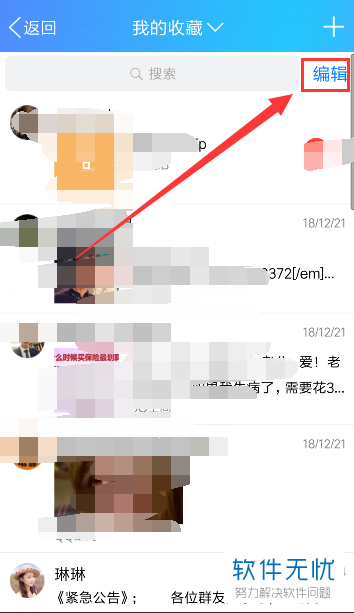
11. 第十一步,屏幕中出现了如图所示的新画面,请点击所需的收藏链接,然后即可将其移动到对应组即可。
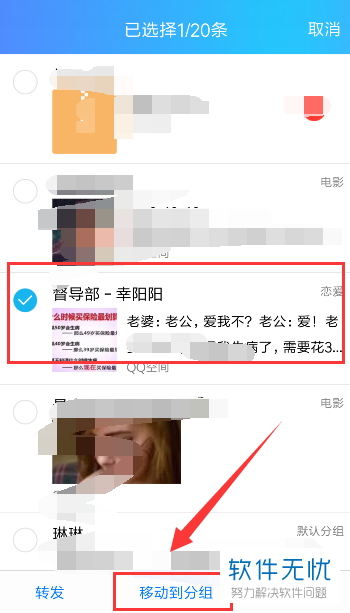
12. 最后,完成上述步骤后,请选择新的分组,操作完成。
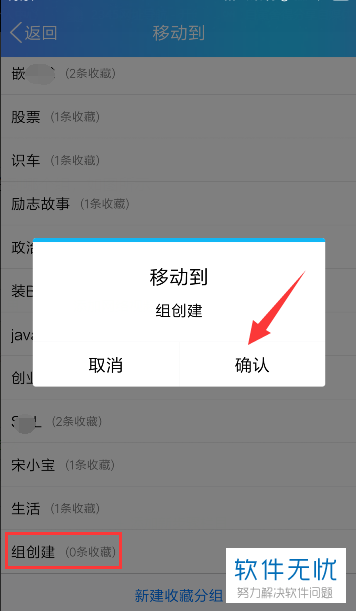
以上就是在手机版QQ的收藏功能中进行内容分组的方法。
分享:
相关推荐
- 【其他】 WPSrank函数的使用方法 04-19
- 【其他】 WPS日期格式怎么转换 04-19
- 【其他】 WPS日期自动往下排怎么设置 04-19
- 【其他】 WPSExcel怎么添加选项 04-19
- 【其他】 WPSExcel表格怎么翻译 04-19
- 【其他】 WPSExcel怎么分列 04-19
- 【其他】 WPSExcel表格行间距怎么设置 04-19
- 【其他】 WPS文档怎么把图片嵌入表格 04-19
- 【其他】 WPSword怎么转换PDF 04-19
- 【其他】 WPSword文档怎么插视频 04-19
本周热门
-
iphone序列号查询官方入口在哪里 2024/04/11
-
输入手机号一键查询快递入口网址大全 2024/04/11
-
oppo云服务平台登录入口 2020/05/18
-
苹果官网序列号查询入口 2023/03/04
-
fishbowl鱼缸测试网址 2024/04/15
-
outlook邮箱怎么改密码 2024/01/02
-
光信号灯不亮是怎么回事 2024/04/15
-
华为手机主题在哪里?怎么更换 2019/04/05
本月热门
-
iphone序列号查询官方入口在哪里 2024/04/11
-
输入手机号一键查询快递入口网址大全 2024/04/11
-
oppo云服务平台登录入口 2020/05/18
-
fishbowl鱼缸测试网址 2024/04/15
-
outlook邮箱怎么改密码 2024/01/02
-
苹果官网序列号查询入口 2023/03/04
-
光信号灯不亮是怎么回事 2024/04/15
-
学信网密码是什么格式 2020/05/19
-
正负号±怎么打 2024/01/08
-
计算器上各个键的名称及功能介绍大全 2023/02/21












